ファイル名を「bgm.mp3」に変更してください。(この名前は、変えることも可能です)
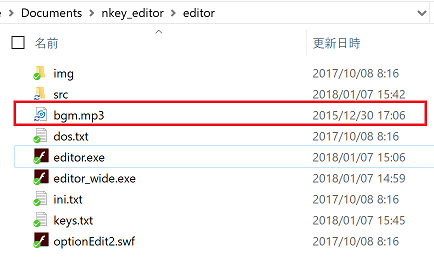
今作っている譜面位置に合わせて、音楽を流すことができます。
途中から作成を再開する際に、譜面と音楽の位置を揃えることができるので便利です。
※必ずしも必要な作業ではありません。
音楽ファイルをエディターと同じフォルダにコピーし、
ファイル名を「bgm.mp3」に変更してください。(この名前は、変えることも可能です)
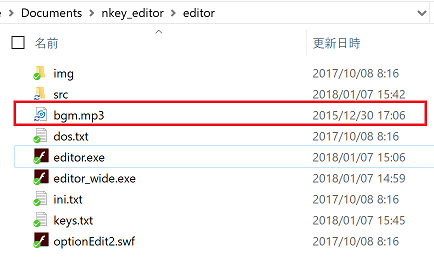
この状態でエディターを開き、下の赤枠をクリックすると
表示位置(この場合は1224フレーム以降)を基準に音楽が流れます。
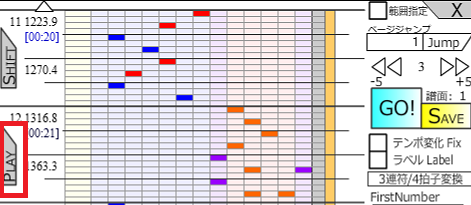
止めたい場合は「PLAY」ボタンを押した後に切り替わる「STOP」ボタン。
曲が終了した場合は何もしなくても「PLAY」ボタンに戻ります。
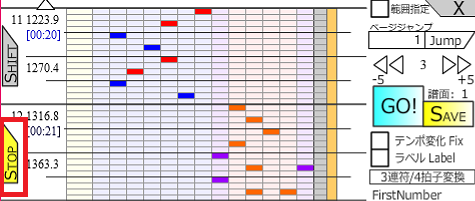
これで準備は完了です。
音楽を流したときに、譜面位置と音楽位置が大きくずれる場合は次の項も参照してください。
「keys.txt」により、もう少し細かい設定が行えます。
設定は[ A-1. keys.txt(エディター連携ファイル) ]の共通変数の
「mp3FileName」「musicStframe」「musicVolume」を参照してください。
ここでは、「musicStframe」(音楽の開始フレーム数)について説明します。
通常、ソースをデフォルトで使っている限りは良いのですが、
下記の音楽開始前の「何もしない」と書かれたフレーム数を変更している場合、
次の値で「musicStframe」を設定してください。
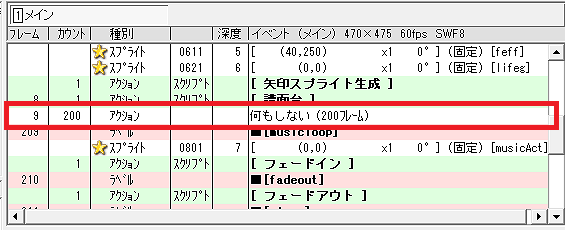
&musicStframe=(何もしない のフレーム数+50フレーム)&
この50フレームは目安です。
環境により異なる可能性があるので、大きくずれる場合は前後調整してみてください。